▼スキルシミュレータ▼
1.スキルの取得方法

取得したいスキルのプルダウンメニューを変更する、または右端の「↑」「↓」ボタンをクリックすることで
スキルを取得します。表示されている数字が取得しているスキルのレベルです。
2.スキルポイントの確認

割り振ったスキルポイントは、ページの上で確認できます
左から、【必要レベル】【最大レベルまでの残りポイント】【最大ポイント】になります。

最大ポイントの40以上も振ることは可能ですが、上のような表示に変わります。
また、スキルそれぞれと合計値の直ぐ下に、割り振った目安となるポイントバーが表示されるので、そこでも確認できます。
・スキルの場合は、「■」が割り振ったポイント数、「□」が割り振れる残りポイント数
・合計値の場合は、「■」が残っているポイント数、「□」が割り振り済みのポイント数
3.スキルポイントのリセット

このボタンを押すと現在割り振っているスキルを全てリセットし、初期状態に戻します。
スロットに装備している物も全てリセットします。
4.スキルの保存

このボタンを押すことで、復元URL・取得済みスキル一覧・Cookie保存を行うポップアップを表示します。
・保存を行うポップアップです。閉じるボタンで終了します。
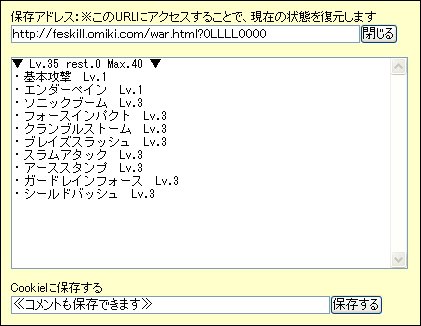
一番上にあるフォームの文字列は、復元URLです。
このURLにアクセスすることで、現在のスキル状態を復元できます。
このURLをコピーして相手に送ったり、掲示板等に貼り付けることで他の人にも取得スキルを教えることができます。
真ん中のフォームは、取得済みスキル一覧です。
復元URLと一緒に相手に教えておけば、アクセスする前になんとなく取得スキルが分かります。
一番下は、Cookie保存です。
保存するボタンを押すことでCookieに保存します。フォームに入れたコメントも一緒に保存できます。
※Cookieは、使用しているパソコンにブラウザ別で保存されています。その為、パソコンやブラウザを変えた場合には読み込めません。
※このURLは、ブログ・掲示板・ホームページ等、自由に張って問題ありません。
※新スキル追加や、スキルポイント変更があった場合には旧URLは正しく動作しなくなりますのでご了承ください。
▼スロットシミュレータ▼
1.スロット装備方法

取得済みスキル(1以上の物)の画像をダブルクリック、またはスロットにドラッグ&ドロップすることでスキルを追加できます。
スキルが入っているスロットへドロップした場合は、入れ替えになります。
2.スロットからの移動・削除

スロットに入っているスキルもドラッグ&ドロップすることで他のスロットに入れ替えることができます。
また、いらなくなったスキルはダブルクリックすることで削除されます。
また、いらなくなったスキルはダブルクリックすることで削除されます。
3.スロットの保存
スロットの状態もスキル保存時に、一緒に保存されます。
▼Cookie保存▼
Cookieに保存した情報はここで確認できます。最大登録件数は20です
クラス:アイコンでクラスを表示
スキルID:保存されたスキル情報。クリックするとスキル状態を復元します。
コメント:保存したコメントが表示されます。
保存日:保存した日付を表示します。
編集:コメントを編集します。クリックすることで編集⇔保存を切り替えます。
削除:ダブルクリックすることで、保存情報を削除します。
